為什麼我的 Mac 電池耗電如此之快? 10 個修復
已發表: 2023-02-20
您是否剛剛注意到您的電池電量消耗異常快? 您是否有一天早上醒來發現您的 Mac 一夜之間耗盡了電量? MacBook 的最大優點之一是它的便攜性,無需擔心插入電源。如果您的 MacBook 顯示出過多的電量消耗,請按照以下步驟操作。
重啟你的 Mac
在 Apple > Restart 下重新啟動 Mac 可以解決各種問題,因此如果問題電池行為是新的,這是一個很好的起點。
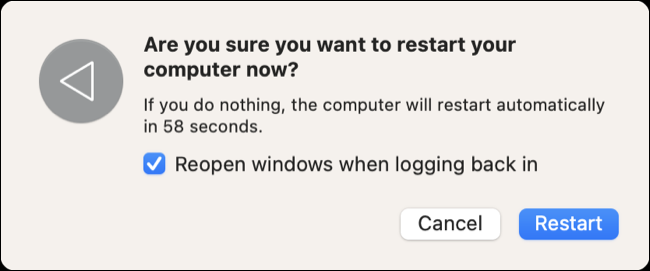
重新啟動可能會解決由 macOS 中的臨時問題(例如崩潰的操作系統組件或第三方應用程序)導致的電池耗盡問題。
殺死口渴的應用程序
如果耗電是一個長期存在的問題,則可能是由於您正在運行的應用程序造成的。 macOS 通常可以很好地管理功耗,尤其是在現代 Apple Silicon 型號上,但這並不意味著您不能儘自己的一份力量來降低能耗。
發現問題應用程序的最簡單方法是單擊屏幕右上角的菜單欄電池圖標。 使用“大量能源”的應用程序將在此處列出,但僅在其用電量激增時才會列出。
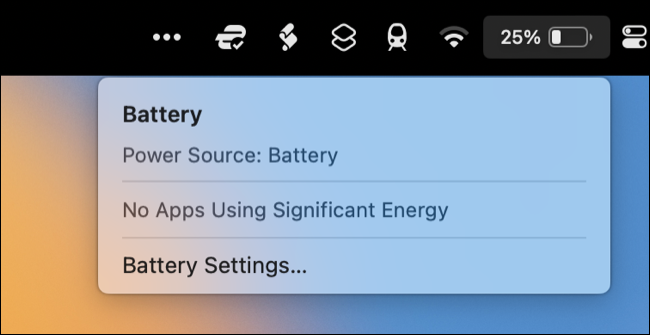
要更好地了解各種進程使用了多少能量,請打開活動監視器(使用 Spotlight 或從“應用程序”>“實用程序”啟動它)。 單擊“能源”選項卡,然後按“能源影響”對進程進行排序以查看應用程序當前使用的是什麼,或按“12 小時電量”排序以查看哪些應用程序在過去 12 小時內使用的電量最多。
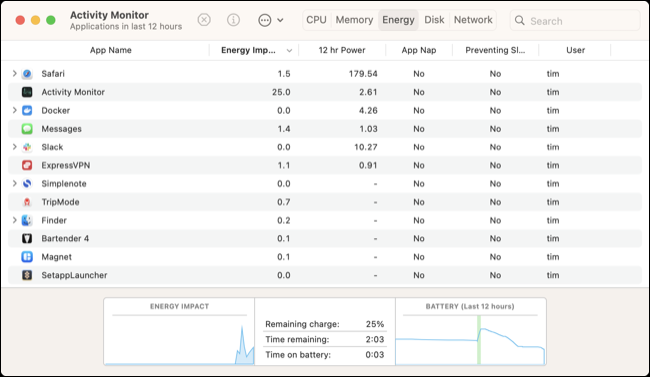
您可以通過單擊然後使用屏幕頂部的“X”關閉按鈕來終止進程。 更好的是,使用此信息可以更明智地選擇如何使用 Mac。 如果您注意到某個應用消耗了大量能源,請考慮切換到更高效的替代方案。
例如,Safari 通常被認為是您可以使用的最省電的瀏覽器。 Apple 在考慮其硬件的同時優化了軟件,因此選擇使用 Safari 瀏覽器可以延長整體電池壽命。 安裝替代瀏覽器始終是個好主意,但請記住,第三方應用程序(如 Firefox)的優化方式與第一方應用程序不同。
如果節能是您的目標,您還可以在使用電池供電時嘗試避免某些耗電活動。 渲染視頻或玩要求苛刻的 3D 遊戲會消耗大量電量,尤其是在較舊的 (Intel) Mac 機型上。 即使使用網絡應用程序(如玩Vampire Survivors )也會對您的系統提出很高的要求並導致電池過度消耗。
調低屏幕亮度
顯示器是筆記本電腦電池壽命的最大消耗之一。 盡可能使用鍵盤上的 F1 和 F2 鍵調低顯示器亮度。 您必鬚根據環境照明條件選擇不會導致眼睛疲勞的可用亮度級別。
如果您可以選擇一個黑暗或陰暗的地方工作,您將能夠在較低的屏幕亮度下逃脫。 在陽光充足的情況下使用 MacBook 可能需要將亮度調到最大才能看到屏幕。 像 Vivid 和 BetterDisplay 這樣提高顯示器亮度的應用程序會導致大量電池消耗。
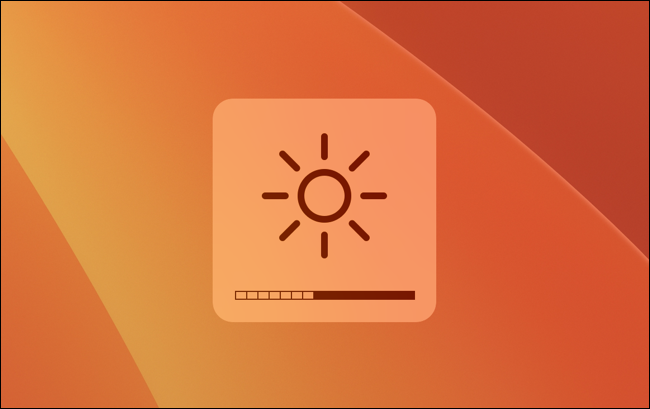
請注意,2021 年推出的 14 英寸和 16 英寸 MacBook Pro 機型在 HDR 內容中的亮度可能會飆升至 1600 尼特。 避免使用電池電量播放 HDR 將有助於延長電池壽命。
啟用低功耗模式
可以通過“能源模式”設置下的設置 > 電池啟用低功耗模式。 默認情況下,電池和主電源設置都應設置為“自動”,但您可以強制“低功耗”以優先考慮電池壽命而不是性能。 這使您可以用性能換取電池壽命,這在 iPhone 上也可以做到。
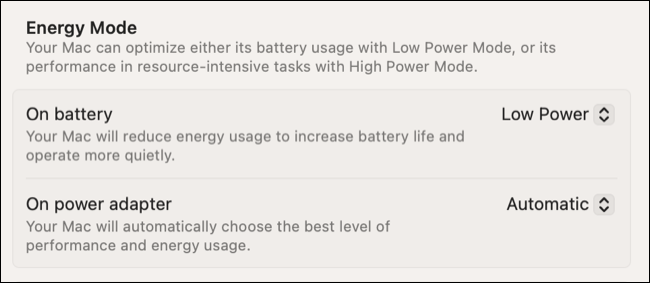
選擇“低功耗”還意味著您的 Mac 運行時溫度更低,因此您不太可能聽到風扇轉動的聲音。
斷開不必要的配件
斷開所有從 MacBook 獲取電量的配件以延長電池壽命。 插入 iPhone 或 Android 智能手機將有效地將電源從 MacBook 轉移到智能手機,這在某些情況下非常方便。 但是,如果您連接智能手機只是為了傳輸文件或使用相機,請確保在完成後斷開設備。
這適用於任何使用您的 MacBook 作為電源的設備,包括可移動驅動器、MIDI 設備、麥克風、網絡攝像頭、遊戲控制器(它們還將向其內部充電電池傳輸電力)等等。
識別妨礙睡眠的應用程序
如果您認為您的 MacBook 在應該休眠時卻斷電了,您可以檢查是否設置了任何進程來阻止進入休眠模式。 為此,啟動活動監視器並單擊 CPU 選項卡。 在屏幕頂部單擊“查看”>“列”並啟用“防止睡眠”列。
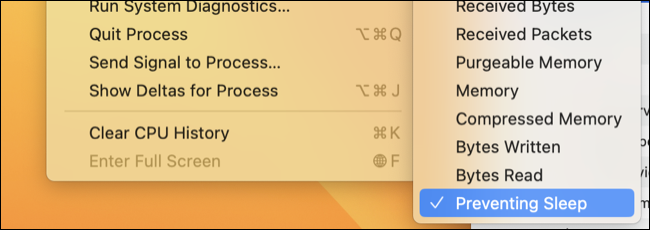
現在在 Activity Monitor 的進程視圖中滾動到右側,然後單擊“Preventing Sleep”列以按該指標排序。 如果對您來說更方便和可讀,您可以單擊該列並將其拖動到左側。
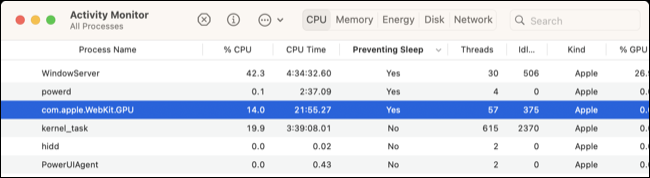

密切注意任何阻止睡眠的第三方進程。 不要太擔心像WindowServer或powerd這樣的 macOS 進程。 我們注意到一些媒體播放器(在我們的例子中是 Elmedia Player)阻止了睡眠,但其他應用程序如 Amphetamine(旨在讓您的 Mac 保持清醒)也可能是罪魁禍首。
在 Mac 休眠時檢查喚醒請求
macOS 在“系統設置”>“電池”下包含一個有用的電池概覽菜單,可讓您了解 MacBook 電池的耗電情況。 在正常使用情況下,您的電池會逐漸耗盡,但在睡眠模式下應該保持相對穩定。
如果您的 Mac 在本應處於睡眠狀態時卻在耗電,您可能會看到另一種類型的圖表,如下圖所示,筆記本電腦在晚上 7 點到早上 9 點之間耗盡,儘管沒有使用。
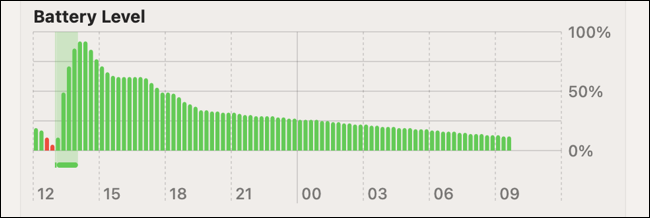
除了識別阻止睡眠的應用程序之外,您還可以查看哪些應用程序或進程專門喚醒您的 Mac。 打開終端並鍵入或粘貼以下命令,然後按 Enter:
pmset -g log |grep “喚醒請求”
您現在將看到一個喚醒日誌列表,包括發起喚醒請求的進程。 請注意日誌的*process=部分,它準確地告訴您是哪個進程引起了喚醒請求。 從這裡開始,您可以縮放日誌以確定它是正常的(如dasd 、 powerd或SleepService )還是異常的(如第三方應用程序)。

禁用 Power Nap(僅限 Intel)
Power Nap 是一項功能,可讓您的 Mac 從睡眠中醒來,連接到互聯網,並接收郵件、日曆和 iCloud 服務的更新。 所有 Apple Silicon Mac 型號(配備 M1 芯片或更高版本)都會自動執行此操作,但對於 Intel 型號,您可以在“系統設置”>“電池”>“選項”下關閉此設置。
重置系統管理控制器(僅限英特爾芯片)
系統管理控制器,簡稱 SMC,存在於英特爾芯片上,可以影響電源管理。 如果您有 Intel Mac,您可以重置 Mac 上的 SMC,以解決諸如過度耗電或 Mac 似乎無法正常進入睡眠模式等問題。
也檢查您的電池健康狀況
您可以在“設置”>“電池”下檢查 MacBook 電池的健康狀況。 在菜單的頂部,您會看到電池健康狀況的摘要,旁邊有一個小的信息“i”按鈕。 單擊“i”以查看更多詳細信息,包括以百分比表示的最大容量。
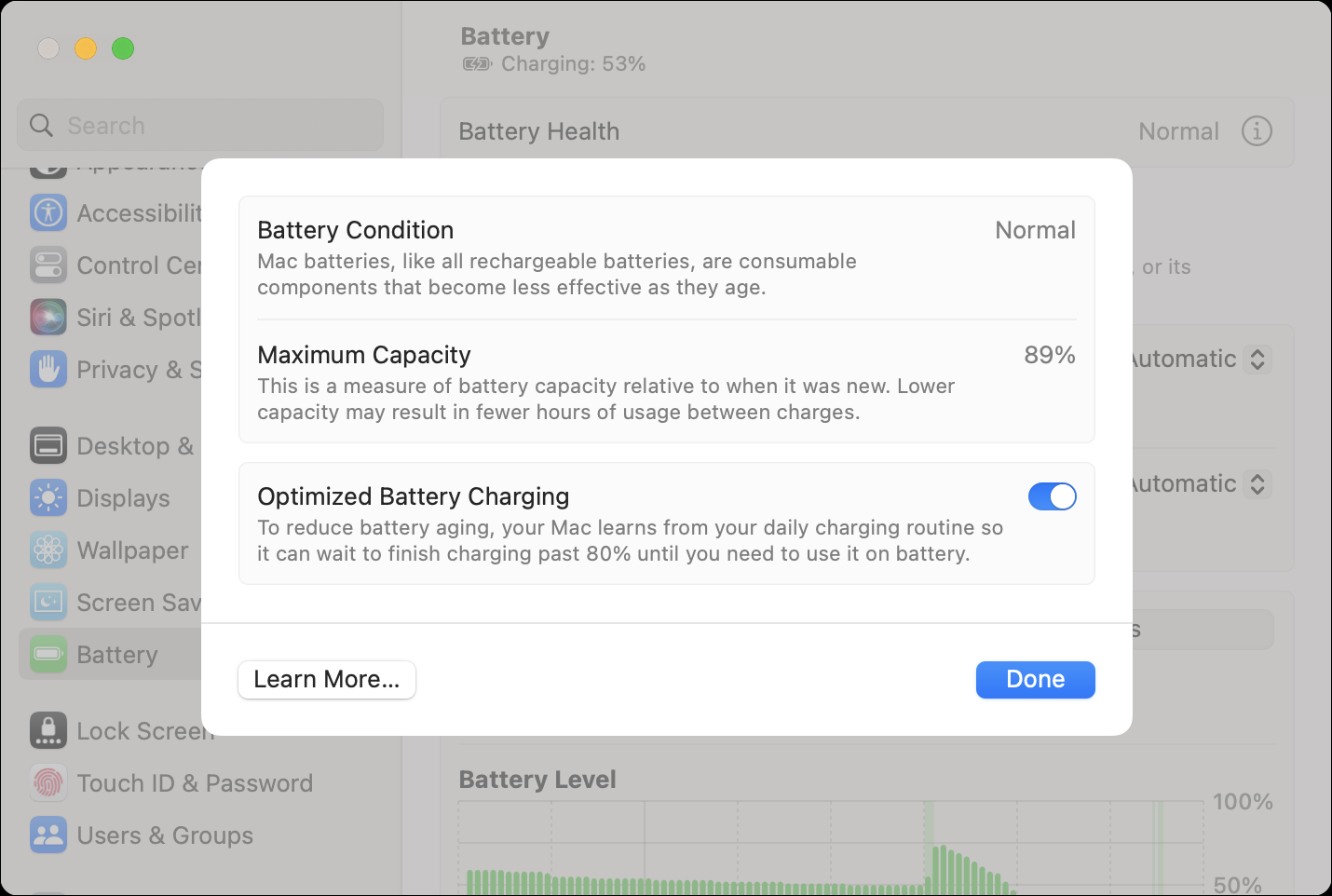
您也可以使用系統信息查看總充電週期數。 單擊屏幕左上角的 Apple 徽標,然後按住鍵盤上的選項按鈕並單擊上下文菜單頂部的“系統信息”。
在出現的窗口中,單擊“電源”,然後在“健康信息”標題下查找“週期計數”以獲取您當前的周期計數。 大多數 2010 年後生產的現代 MacBook 應該能夠達到 1000 次充電週期,然後才需要根據 Apple 的指南更換電池。
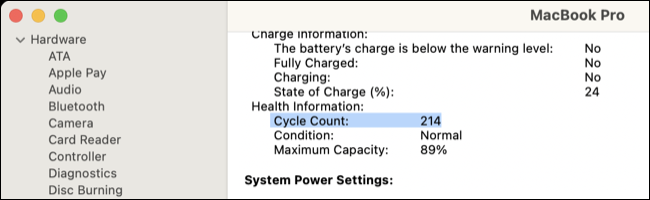
考慮更換電池
如果您的電池性能不如您預期,超出了建議的循環次數,或者 macOS 建議進行電池維修,則始終可以選擇更換電池。 如果您的 Mac 仍在保修期內或在 AppleCare 服務範圍內,您應該直接聯繫 Apple 支持並讓他們處理。
如果您的 Mac 已超出保修期,您仍然可以讓 Apple 更換電池。 不幸的是,更換電池比以前更貴,從 129 美元到 249 美元不等。 第三方維修店始終是一種選擇,收費低於 Apple,但可能會使用第三方零件。
或者,您可以自行更換電池。 首先,使用 Apple > 關於本機找出您的 MacBook 型號。 現在轉到像 iFixit 這樣的維修資源,並為您的型號搜索電池更換指南,例如“macbook pro 2021 16 電池更換”,它應該會產生像 iFixit 這樣的教程。
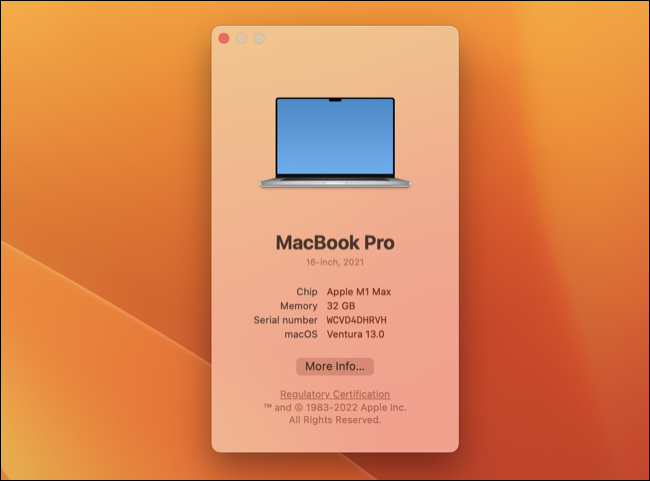
使用本指南來確定該過程的難度。 有些模型比其他模型要硬得多,因為電池是粘在裡面的,你需要使用溶劑來移除它們。 所有更換都需要一些專業工具,無論是一套 Torx 螺絲刀還是用於撬開外殼的撬棒。
您還需要購買電池,其中一些可以在 iFixit 上買到,而另一些則必須從 OWC 等零售商處購買。 此過程有點像打開 MacBook 清除灰塵,如果您對自己的技術能力沒有信心,則不應嘗試。
檢查導致電池耗盡的更新
在主要的 macOS 升級後立即看到更多的電池消耗是正常的,例如從 macOS 12 到 macOS 13 時。一旦應用更新和後台進程,操作系統有相當多的內務處理需要處理類似的索引正在發生,這可能會導致功耗增加、溫度升高,甚至風扇噪音增加。
更新(尤其是首次發布的主要版本)也有可能引入問題,這些問題會導致電池耗盡。 雖然不理想,但值得等待一天左右讓事情穩定下來,並查看 Apple 支持社區等支持論壇,看看是否有其他人報告類似問題。
如果您的電池耗盡是由錯誤引起的,那麼 Apple 很有可能正在努力修復。 您始終可以使用 Apple 的 macOS 反饋表提交反饋並關聯您的體驗。
延長您的 Mac 電池健康
如果您希望 Mac 電池續航時間長,可以遵循一些基本的最佳做法。 這些包括不要一直保持 100% 充電,避免將筆記本電腦暴露在極熱或極冷的環境中,以及使用優化的充電方式。 了解有關維護 MacBook 電池健康的更多信息。
相關:揭穿手機、平板電腦和筆記本電腦的電池壽命神話
